デジタルリバーブIC FV-1の外部EEPROMにデータを書き込む際、Arduinoから書き込む場合に準備するヘッダーファイルの作成手順。
https://akizukidenshi.com/catalog/g/gI-15036/
ICメーカーのサイトからspinasmをダウンロードする。下記ページの一番下にあるsoftwareからダウンロードし、インストールする。
http://www.spinsemi.com/products.html
変換元のspnファイルを適当に8種類準備する。
http://www.spinsemi.com/programs.php
インストールしたSpinAsmを起動し、ツールバーからSetup Directoriesを開く。
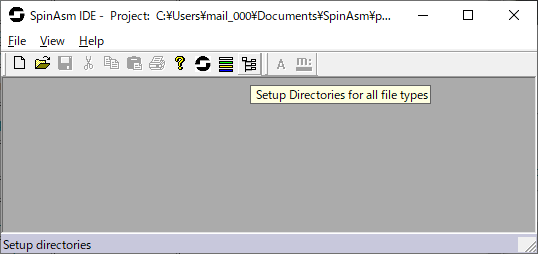
デフォルトはProgram Filesの下に出力ディレクトリがあるので、マイドキュメントにSpinAsmフォルダーとサブフォルダーを作成しておき、そちらを指定しておく。
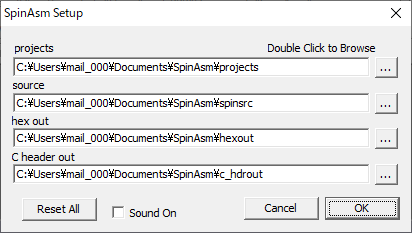
ファイルメニューからSave Projectを選択し、空のプロジェクトを適当に一つ作成する。
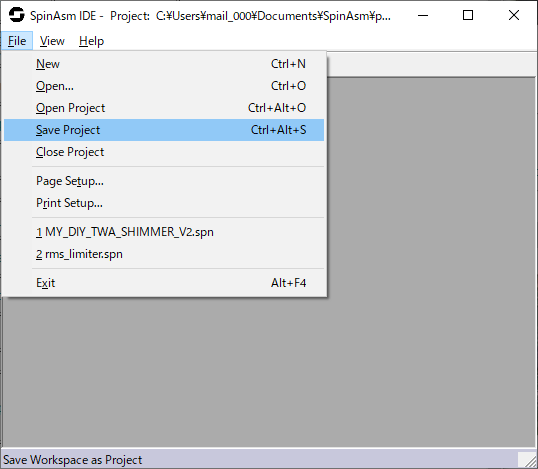
今度はOpen Projectで先ほど保存したプロジェクトを開く
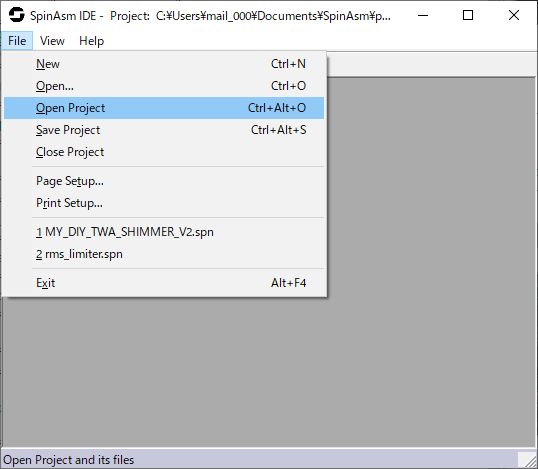
8つのプログラム選択画面が出るので、空いている箇所をダブルクリックして好きなspnファイルを最大8つ選択する。
また、「Intel Hex」「Source File」にチェックを付けておく。
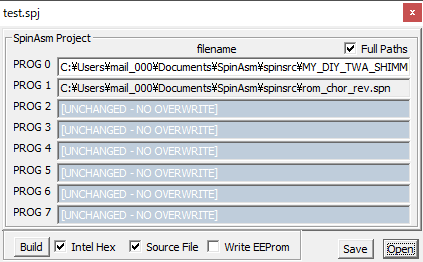
Buildボタンを押すとデータがビルドされ、Build Completedと表示される。
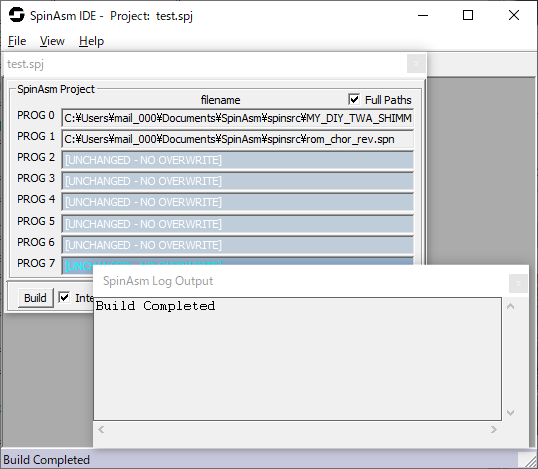
マイドキュメントに作成したSpinAsmのc_hdroutフォルダーにヘッダーファイルが作成されている。
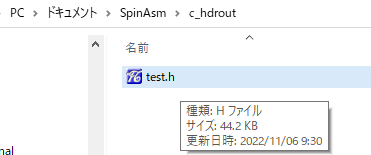
このデータをArduinoからEEPROMに書き込む際のヘッダーファイルとして利用する。
SpinAsmが出力するヘッダーファイルはUTF16形式でArduinoからそのまま使えない為、ascii形式に変換するwindows用簡易アプリも作成しておいたので利用は自己責任にてどうぞ。
hexファイル形式で配布している人もいるためhex形式からヘッダー形式に変換する機能付き。exeを実行し、ファイルをドラッグ&ドロップすれば同じフォルダー内に.hファイルを生成する。Visual Studio用ソースコードも一緒に入れている。

